Valt de wifi weg op iPad? Dit is de oplossing!
Jul 03, 2024 •Gearchiveerd in: Mobile Repair Solutions • Bewezen oplossingen
"Wifi laat iPad steeds vallen: iPad verbreekt steeds de verbinding met wifi!" -- Apple-gemeenschap
Een aanhoudend probleem met de Wi-Fi-verbinding op je iPad kan erg vervelend zijn, vooral als de verbinding steeds wegvalt op belangrijke momenten. Voor veel activiteiten, zoals internetten, media streamen en online apps gebruiken, heb je een betrouwbare Wi-Fi-verbinding nodig. Raak niet in paniek als je iPad steeds geen Wi-Fi heeft. In dit bericht bekijken we praktische manieren om dit probleem op te lossen en een constante, betrouwbare verbinding op je iPad te garanderen. We geven uitgebreide tips voor het oplossen van problemen om eventuele softwarefouten, netwerkinstellingen of storingen te verhelpen en de online functionaliteit van je iPad naadloos te herstellen. Laten we aan de slag gaan en de oplossing zoeken voor een stabiele Wi-Fi-verbinding!
Deel I: Waarom verbreekt mijn iPad steeds de verbinding met Wi-Fi?
De redenen waarom de iPad steeds geen Wi-Fi heeft, kunnen voor de hand liggend en niet zo voor de hand liggend zijn. Hier zijn enkele veelvoorkomende redenen waarom iOS 17/16 wifi steeds verbreekt:
- 1. Slechte ontvangst: Dit is een van de meest voorkomende redenen, maar wel een waar mensen pas aan denken als ze al het andere hebben uitgeput. Het is mogelijk dat je Wi-Fi-hardware in de ene hoek staat en jij in de andere, en hoewel je ziet dat er Wi-Fi verbinding is, verliest de iPad steeds Wi-Fi vanwege het zwakke signaal.
- 2. Signaalstoring: Signaalstoring is weer een van die redenen die we vaak over het hoofd zien totdat het erop aankomt. Wi-Fi is overal - iedereen gebruikt Wi-Fi. Over het algemeen is de Wi-Fi-hardware zo gemaakt dat deze zich automatisch aanpast aan interferentie van baken-signalen in de buurt. De gebruiker is zich nooit bewust van deze aanpassing.
- 3. Accessoires van slechte kwaliteit: Een iPad die in een hoes van derden zit die niet aan de specificaties voldoet, kan ook een reden zijn voor slechte Wi-Fi. Hoe komt dat? De gebruikte materialen kunnen de signaalontvangst voor de iPad belemmeren.
- 4. Hardwarefouten: Meervoud? Ja, de aanhoudende Wi-Fi uitval van de iPad kan worden veroorzaakt door een aantal verschillende hardwarefouten. Er zijn drie mogelijke oorzaken: de iPad zelf, de slechte kwaliteit van de voeding van de Wi-Fi-router of een storing in de router.
- 5. Softwareproblemen: Dan zijn er nog softwarematige problemen die de oorzaak kunnen zijn van het herhaaldelijk wegvallen van Wi-Fi op de iPad. Deze kunnen in de software van de Wi-Fi-router of de iPad-software zitten. In deel II komen ze uitgebreid aan bod.
Als je op de hoogte bent van deze typische oorzaken, kun je de bron van de Wi-Fi-verbreking van je iPad opsporen en de nodige oplossingen toepassen om het probleem op te lossen.

Dr.Fone - System Repair
Repareer iOS-systeemfouten om iPad verbreekt steeds de verbinding met WiFi op te lossen zonder gegevensverlies.
- Herstel alleen je iOS naar normaal zonder gegevensverlies.
- Diverse iOS-systeemproblemen verhelpen vast in herstelmodus, wit Apple logo, zwart scherm,looping bij starten, enz.
- Herstel iOS-fouten zelf. Er is geen technologie voor nodig.
- Werkt voor alle modellen iPhone, iPad en iPod touch.
- Volledig compatibel met de nieuwste iOS-versie.

Deel II: Hoe los ik het probleem op dat mijn iPad steeds de verbinding met Wi-Fi verbreekt?
Het vaststellen van het precieze probleem waardoor de Wi-Fi verbinding van je iPad wordt verbroken is net zo eenvoudig als het oplossen van het probleem zelf.
1. Herstel iPad die Wi-Fi laat vallen door slechte ontvangst
Als de iPad regelmatig Wi-Fi onderbreekt als gevolg van een slechte Wi-Fi-ontvangst, kun je de volgende symptomen waarnemen: op bepaalde locaties valt de verbinding nooit weg en op andere locaties blijft de verbinding wegvallen. Het zou zijn als de oude memes over telefoongesprekken, waarbij je probeert ontvangst te vinden. Dat is precies wat hier waarschijnlijk aan de hand is. De iPad kan geen sterk genoeg signaal ontvangen op de plek waar hij zich nu bevindt, omdat de Wi-Fi-hardware niet het hele gebied kan bestrijken waar je je bevindt. Wanneer je dichter bij de Wi-Fi-hardware gaat staan, zal de signaalontvangst beter zijn en zul je merken dat iPad geen Wi-Fi meer laat vallen.
Er zijn drie manieren om de situatie op te lossen:
1: Verander je plek om dichter bij de Wi-Fi-hardware te zijn
2: Verplaats de Wi-Fi-hardware naar een enigszins centrale locatie zodat de hele ruimte gelijkmatig wordt gedekt.
3: Investeer in een Wi-Fi mesh router systeem dat zorgt voor een veel betere dekking en een einde maakt aan problemen met slechte ontvangst en de iPad blijft problemen houden met Wi-Fi.
2. Herstel iPad die Wi-Fi laat vallen door signaalstoring
Hoewel signaalinterferentie over het algemeen moeilijker vast te stellen is, is het in de moderne wereld nog steeds veilig om ervan uit te gaan dat er interferentie is, gezien het grote aantal Wi-Fi-routers en de waarschijnlijkheid dat we een standaardrouter van onze internetprovider bezitten. Hoe komt dat? Dit komt omdat soortgelijke routers waarschijnlijk op dezelfde manier werken, wat betekent dat de WiFi van je buurman kan interfereren met die van jou. Dit is vooral waarschijnlijk als je eigen Wi-Fi moeite heeft om je te bereiken in die andere hoek van het huis of kantoor aan huis. Dit is, kort gezegd, een overlapping van frequenties en signalen die de iPad in verwarring kan brengen, en hij heeft moeite om er een te kiezen.
De manier om deze situatie op te lossen is door het kanaal van je Wi-Fi-signaal te wijzigen in je Wi-Fi-hardware-instellingen. De meeste routers bieden een manier om het Wi-Fi-kanaal handmatig en automatisch te wijzigen. Als je iPad steeds Wi-Fi verliest door signaalinterferentie, moet je mogelijk handmatig experimenteren met deze instellingen, ook al probeert hij automatisch het minst problematische kanaal te vinden.
Hoe je van kanaal verandert, is voor elk merk router anders. Je kunt het beste contact opnemen met je internetprovider als die er een heeft geleverd, of online informatie opzoeken over het merk van je router.
3. Herstel iPad die Wi-Fi laat vallen door accessoires van slechte kwaliteit
Accessoires van derden van lage kwaliteit, zoals hoesjes en schermbeschermers, kunnen tot onvoorziene problemen leiden. Het is heel goed mogelijk dat de goedkope hoes van je geliefde iPad de Wi-Fi-ontvangst verstoort en problemen veroorzaakt.
Haal de iPad hoes er gewoon af en kijk of je Wi-Fi-ontvangst daardoor herstelt of verbetert om erachter te komen of dit de oorzaak van je problemen is.
4. Herstel iPad die Wi-Fi laat vallen door softwareproblemen
De iPad kan om verschillende softwaregerelateerde redenen steeds geen Wi-Fi ontvangen. Denk bijvoorbeeld aan het splitsen van je Wi-Fi-netwerk, een Wi-Fi-netwerkrouter die niet synchroon werkt of softwareproblemen met de iPad zelf. Al deze problemen zijn vrij eenvoudig op te lossen.
Oplossing 1: Herstart de iPad
Eén van de eerste softwarereparaties die je moet proberen voor alles wat er misgaat met je gebruikerservaring is het opnieuw opstarten van het apparaat. Zo start je de iPad opnieuw op:
iPad met Thuis Knop
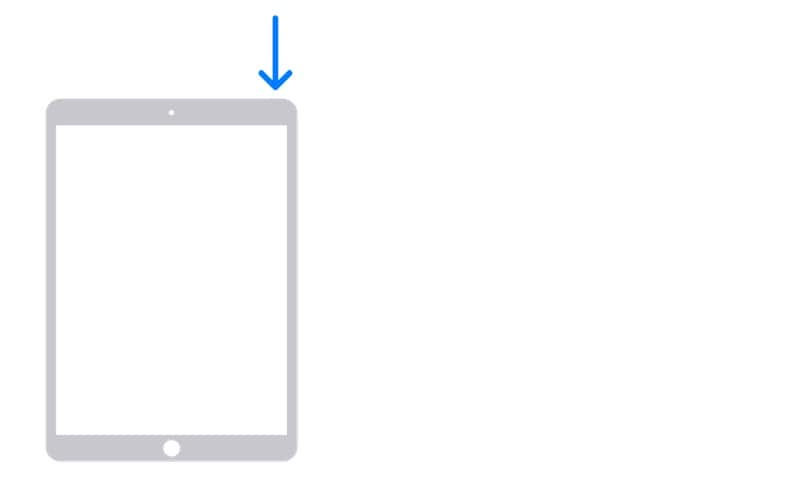
Stap 1: Houd voor een iPad met een homeknop de aan/uit-knop ingedrukt tot het schuifscherm verschijnt. Sleep de schuifknop om de iPad uit te schakelen.
Stap 2: Houd de aan/uit knop ingedrukt om de iPad opnieuw op te starten.
iPad Zonder Thuis Knop
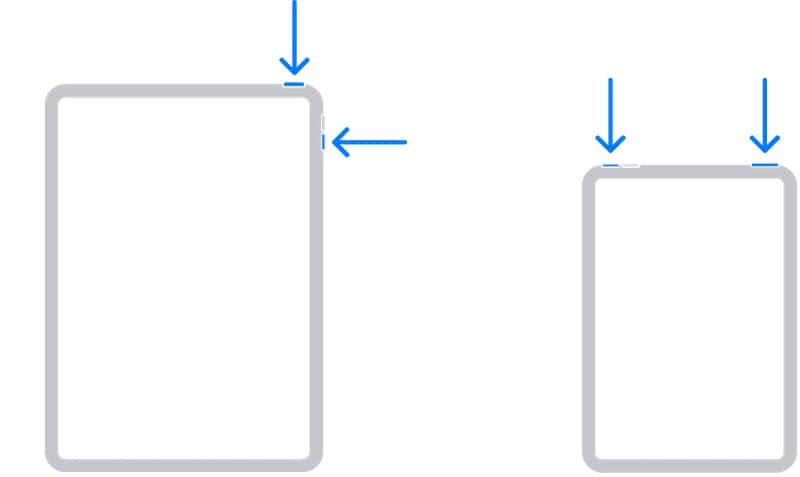
Stap 1: Houd een van de volumetoetsen en de aan/uit-knop ingedrukt tot het schuifscherm verschijnt. Sleep om de iPad af te sluiten.
Stap 2: Houd de aan/uit-knop ingedrukt tot de iPad opnieuw opstart.
Oplossing 2: De Wi-Fi-router opnieuw opstarten
Wanneer heb je de Wi-Fi-router voor het laatst opnieuw opgestart? Laten we zeggen dat routers van oudsher opnieuw moeten worden opgestart om optimaal te kunnen functioneren. Sommige merken bieden zelfs geplande herstartfuncties om dit proces te automatiseren. Stel je dat eens voor!
Laten we de Wi-Fi-router gewoon opnieuw opstarten door deze ongeveer 30 seconden uit te schakelen en vervolgens weer in te schakelen, zonder al te technisch te worden over het plannen van de herstart. Kijk of dit het probleem van het regelmatig wegvallen van Wi-Fi op de iPad oplost.
Oplossing 3: Synchroniseer het Wi-Fi-netwerkrouter systeem
Het is onwaarschijnlijk dat je een slechte Wi-Fi-dekking hebt als je zo'n fancy mesh-router hebt. Het hele idee van een mesh-systeem is om het hele gebouw te bedekken met schitterende Wi-Fi. Dus wat geeft het? Als de knooppunten zich verplaatsen, geven ze soms niet altijd het stokje aan elkaar door, waardoor de iPad geen Wi-Fi meer heeft. De mesh router systemen hebben een Sync-knop op de nodes. Om er zeker van te zijn dat de overdracht betrouwbaar werkt, kun je de nodes handmatig synchroniseren door de handleiding van je specifieke merk te raadplegen.
Oplossing 4: Netwerkinstellingen opnieuw instellen
Software-updates kunnen gegevens soms zodanig beschadigen dat problemen op onverwachte manieren optreden en ergernissen veroorzaken zoals het wegvallen van de wi-fi van de iPad. Als een recente software-update op de iPad de problemen heeft veroorzaakt, kan het resetten van de netwerkinstellingen de problemen oplossen, vooral als de update de interne netwerkcodeconfiguratie van de iPad heeft gewijzigd of aangepast. Zo reset je de netwerkinstellingen op de iPad:
Stap 1: Ga naar Instellingen > Algemeen en scroll naar beneden tot het einde
Stap 2: Tik op Overzetten of iPad resetten > Reset
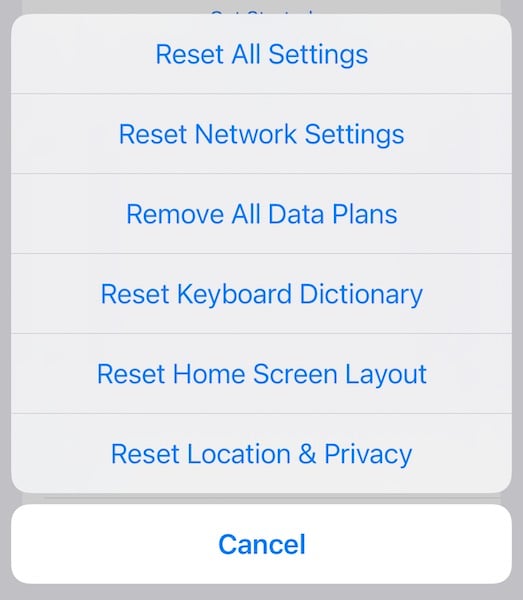
Stap 3: Tik op Alle instellingen resetten.
Oplossing 5: De andere Wi-Fi-band aan iPad toevoegen
De meeste moderne Wi-Fi-routers zijn dual-band apparaten, wat betekent dat ze zowel de 2,4 GHz als de 5 GHz band voor Wi-Fi-signalen ondersteunen. Ze zijn nu meestal geconfigureerd om twee verschillende servicebanden aan te bieden waarmee je verbinding kunt maken. Daar zit echter het addertje onder het gras. De 5 GHz band werkt in een kleiner gebied en de ontvangst zal niet zo ver reiken als bij de 2,4 GHz band. Als je dus alleen in één kamer verbinding hebt gemaakt en alles werkte prima, kan het zijn dat de iPad steeds Wi-Fi verliest als je naar andere delen van je huis gaat. Dat komt omdat de iPad geen goede signaalkwaliteit heeft van de 5 GHz band waarmee je waarschijnlijk verbonden bent. In dat geval kun je het beste overschakelen naar de 2,4 GHz-band.
Zo voeg je een ander Wi-Fi-netwerk toe aan de lijst met vertrouwde netwerken op de iPad:
Stap 1: Ga naar Instellingen > Wi-Fi
Stap 2: Je ziet de lijst met beschikbare netwerken.
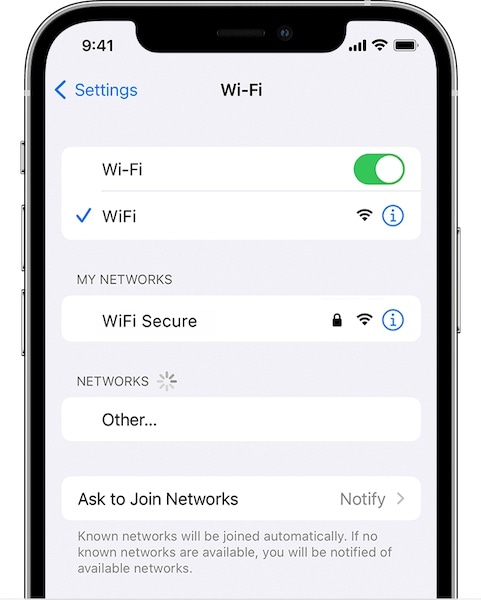
Stap 3: De Wi-Fi-netwerken op de 2,4 GHz-band hebben standaard een duidelijke naam, zodat je ze gemakkelijk kunt herkennen in deze lijst.
Stap 4: Maak verbinding met het wachtwoord van je bestaande Wi-Fi. Waarschijnlijk zal het werken. Als dat niet het geval is, moet je het wachtwoord voor de 2,4 GHz-band opnieuw instellen door in te loggen op de beheerinstellingen van je router (zoek op internet naar je specifieke merk).
Nu het probleem met de wegvallende Wi-Fi van je iPad volledig is opgelost, zal hij idealiter automatisch schakelen tussen 5 GHz en 2,4 GHz, afhankelijk van welk signaal hij ontvangt.
Je kunt dit ook doen door naar de instellingen van je router te gaan en de twee banden dezelfde namen en wachtwoorden te geven. Op die manier doet de iPad nog steeds wat we hierboven hebben gedaan. De hierboven beschreven methode wordt echter aanbevolen om je meer controle te geven over het overschakelen, om ervoor te zorgen dat de iPad alleen overschakelt wanneer dat nodig is en om te voorkomen dat hij constant verbinding maakt met de 2,4 GHz band, die je lagere transmissiesnelheden zou bieden dan de 5 GHz band en mogelijk zelfs zou resulteren in lagere downloadsnelheden, afhankelijk van je internetabonnement.
Bonus Fix 6: Herstel iPadOS snel met Dr.Fone - Systeemherstel (iOS) [Aanbevolen].
In het geval dat geen van de bovenstaande oplossingen werkt en de iPad de verbinding met Wi-Fi blijft verbreken, kan het nodig zijn om meer drastische maatregelen te nemen, zoals het repareren van het iPadOS. Dit kan op de Apple-manier door de iPad aan te sluiten op de computer en iTunes (Windows/oudere macOS) of macOS Finder (nieuwere macOS-versies) te gebruiken of je kunt de verbazingwekkend eenvoudige manier uitproberen om iPadOS te repareren met Wondershare Dr.Fone, een suite met tools voor het oplossen van alle denkbare problemen die gebruikers over de hele wereld dagelijks tegenkomen met hun smartphones en tablets.

Dr.Fone heeft een module genaamd Systeemherstel waarmee je de problemen met de iPad kunt herstellen zonder gebruikersgegevens te verwijderen en, voor een grondigere reparatie, met verwijdering van gebruikersgegevens. Het is eenvoudig om te downgraden naar een eerdere versie zonder dat je online op zoek hoeft te gaan naar het firmwarebestand. En, heel handig, Dr.Fone heeft ook een module waarmee je back-ups kunt maken van gebruikersgegevens op de iPad die je net zo makkelijk weer kunt herstellen als de reparatie is voltooid. Je kunt op de volgende knop klikken om de software op je computer te downloaden en uit te proberen.
5. Herstel iPad die Wi-Fi laat vallen door hardwarefouten
Hardwarestoringen zijn onder andere Wi-Fi-radiostoringen in de iPad zelf of Wi-Fi-antennestoringen in de Wi-Fi-router. Als een van beide niet meer optimaal functioneert, zullen er problemen optreden, zoals het wegvallen van Wi-Fi door de iPad. Hoe weet je welke van de twee faalt?
Elk apparaat dat op de router is aangesloten zal hetzelfde probleem ondervinden als de iPad die wifi verliest als de antennes van de router het laten afweten of als er een ander probleem is met de router. Dit betekent dat alle apparaten Wi-Fi zullen blijven verliezen, net zoals de iPad dat doet. Als dit niet het geval is, kan het probleem in de iPad zelf zitten.
Het is mogelijk dat de iPad een hardwareprobleem heeft ontwikkeld, maar gezien de strenge productienormen van Apple is het waarschijnlijker dat het gewoon een softwareprobleem is dat met een paar eenvoudige tweaks kan worden verholpen.
Conclusie
Het kan erg frustrerend zijn als je iPad geen Wi-Fi meer heeft, vooral als het de enige iPad is met een Wi-Fi-verbinding. Internet is essentieel om de iPad te laten vallen Wi-Fi is schandalig. Gelukkig zijn er een paar snelle oplossingen beschikbaar, van het aanpassen van de instellingen van de Wi-Fi-router tot, als al het andere faalt, het repareren van iPadOS.




Piotr Jaworski
staff Editor
Over het algemeen geëvalueerd4.5(105hebben deelgenomen)